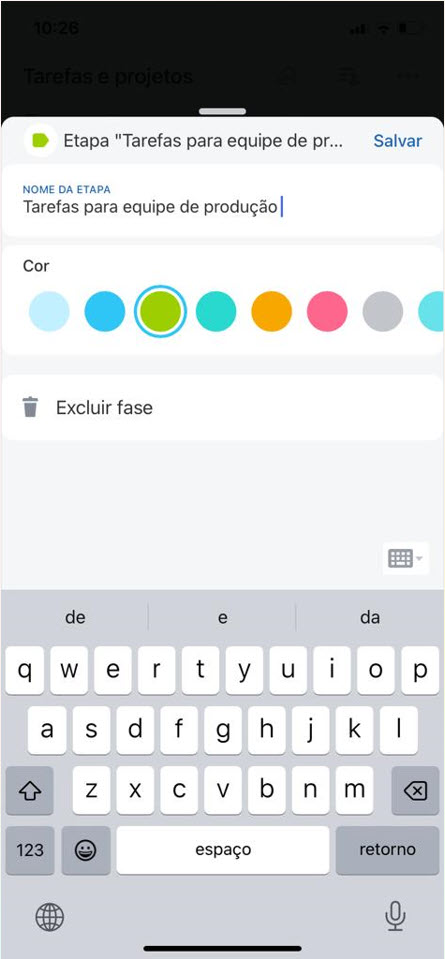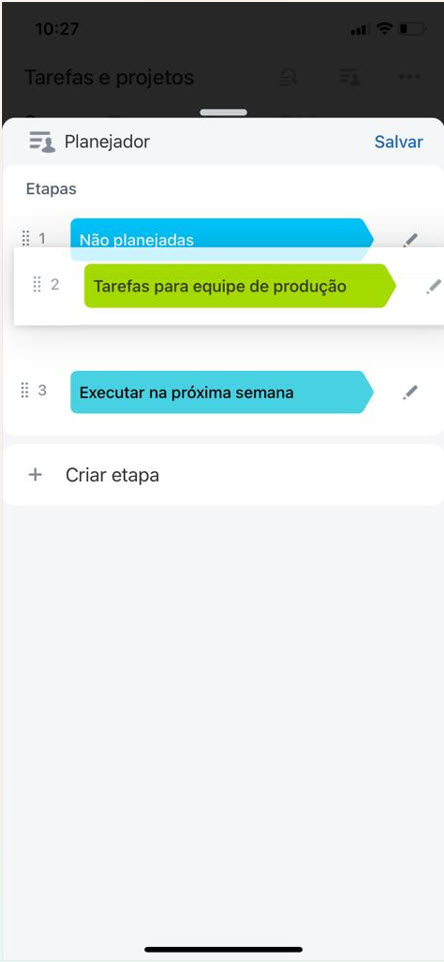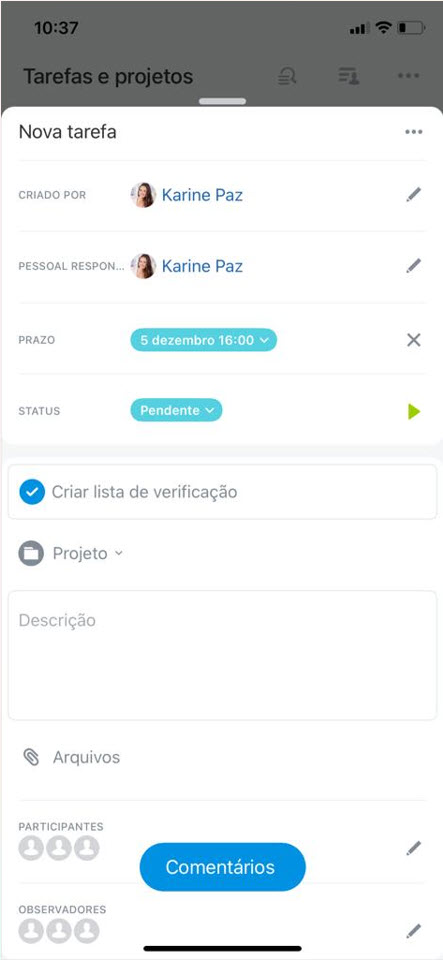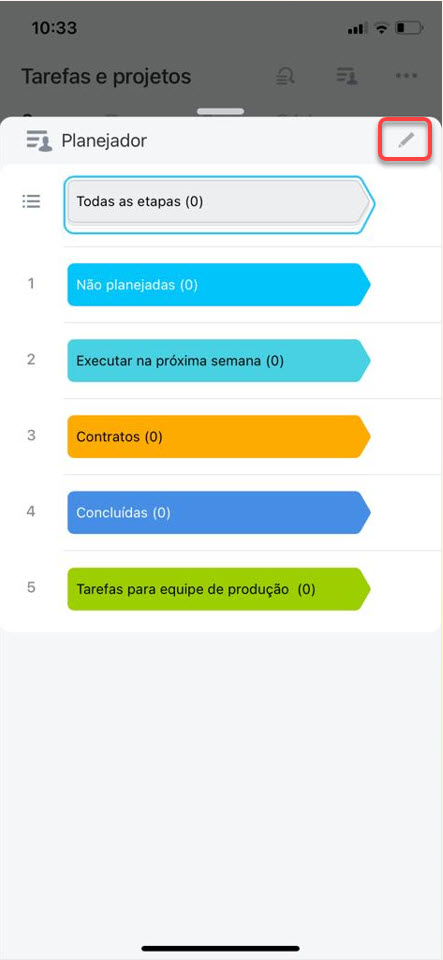O Modo Planejador consiste em etapas criadas por você e podem ser divididas por tipo, estágio do trabalho ou, departamento.
-
No modo Planejador, cada funcionário cria suas próprias colunas e estas são visualizadas apenas por quem as criou.
Por padrão, a página possui duas colunas para tarefas: Não planejadas e Para ser feita esta semana. Todas as tarefas que você já criou estarão na primeira coluna Não planejada. Você pode renomear etapas, criar as suas e mover tarefas entre elas.
Como criar uma nova etapa
Clique em Todas as etapas.
Selecione a opção Editar (✏️).
Clique em + Criar etapa.
Especifique o nome e a cor da etapa.
Para alterar a ordem das etapas, mantenha pressionado o menu esquerdo do estágio e arraste-o para o local desejado.
Agora todas as tarefas podem ser distribuídas em novas etapas.
Como criar uma tarefa
Abra qualquer estágio e clique em Adicionar (+).
Digite o nome da tarefa e preencha os campos.
Após a sua criação, a tarefa vai ficar na primeira etapa, mas você poderá movê-la para outra
Como mover uma tarefa para outro estágio
Clique em uma etapa no bloco de tarefas.
A seguir, selecione a etapa para a qual você deseja mover a tarefa.
Mover uma tarefa entre etapas não afeta o seu prazo.
Como alterar ou excluir um estágio
Assim como na criação de etapas, acesse o menu Todas as etapas > Editar (✏️). Selecione o estágio que deseja alterar e clique em Editar (✏️).
Altere o nome, a cor ou exclua-o.